Preparation: Your own ChatGPT API KEY (see my previous post on how to get a KEY). A docker-enabled groupware NAS. 1、Open Synology docker-registry – search chatGPT – select the first one – double click to …
Continue reading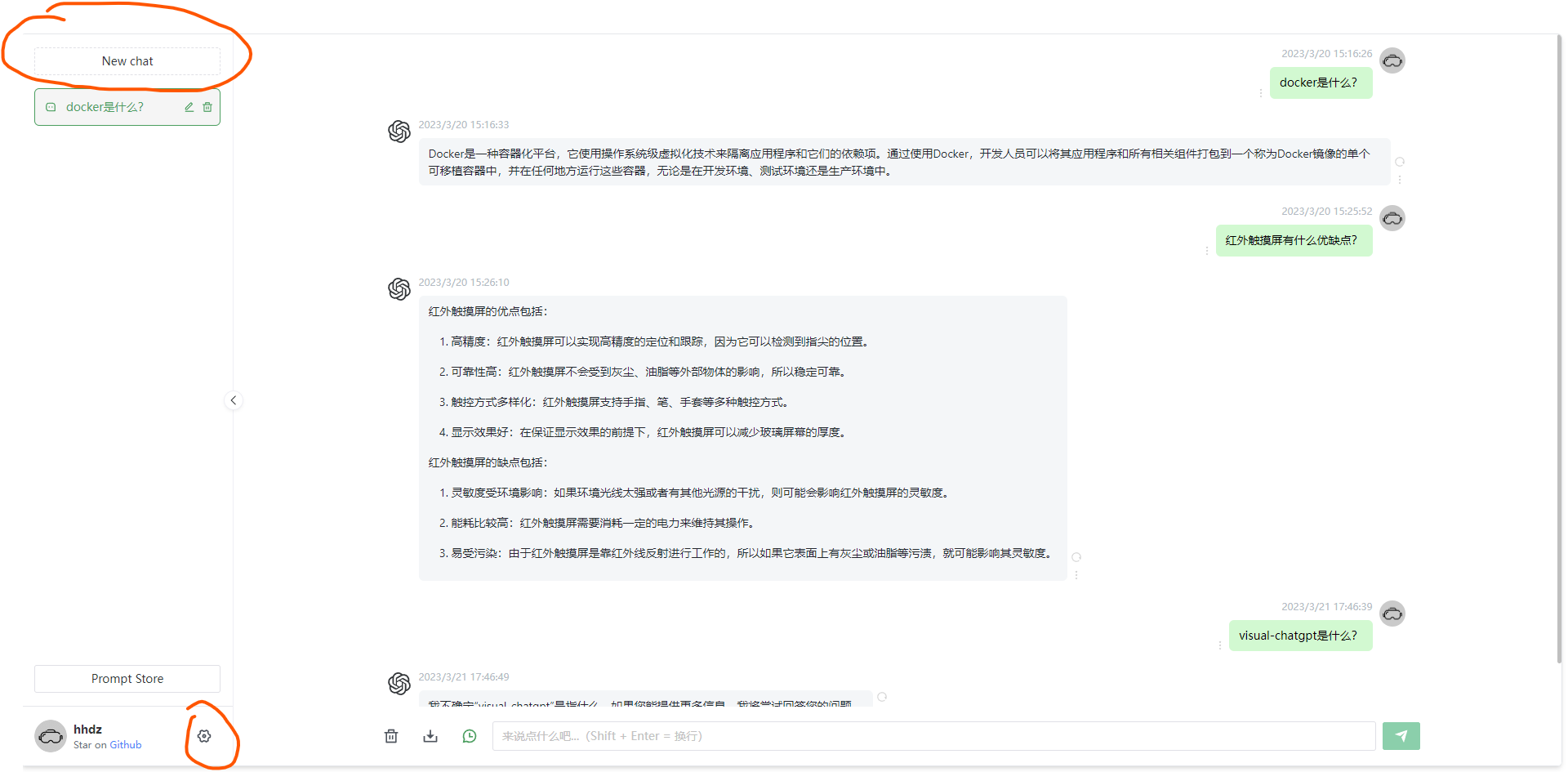
搬运未来科技-Moving Future Technology
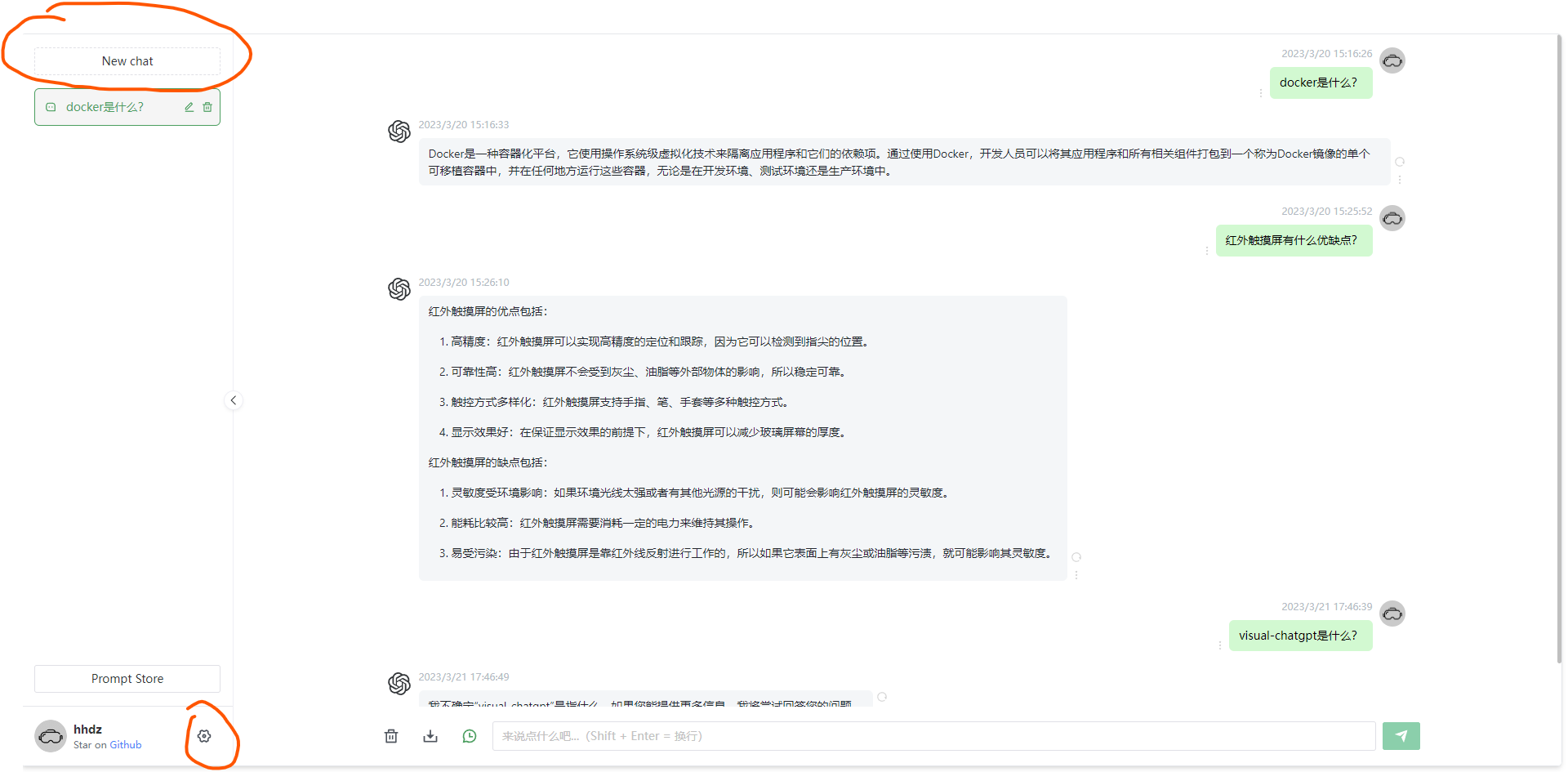
Preparation: Your own ChatGPT API KEY (see my previous post on how to get a KEY). A docker-enabled groupware NAS. 1、Open Synology docker-registry – search chatGPT – select the first one – double click to …
Continue readingPreface: I’m sure you all know the kind of painful downloading experience in Baidu.com if you don’t top up. Now we can use CE modifier to increase the download speed, it’s very easy. Pro-test still …
Continue reading前言:相信大家都知道在百度网盘下载如果不充值的话,那种痛苦的下载经历。现在我们可以通过CE修改器,可以很简单提高下载速度。亲测目前还有效。 什么是CE修改器? 全称Cheat Engine,其实是一款游戏修改器,它可以查询与修改程序经过反汇编后的内存。透过修改内存,用户可以在游戏里获得一些好处,例如无限的生命值、时间或弹药。它还包含一些Direct3D的工具让你可以透视墙壁,在一些高级选项里还可以替你移动鼠标,这功能可以用来制作aimbot。下面我们就来说说怎么操作?提高百度网盘的下载速度。 1、下载CE软件,下载链接放文章底部,下载解压后运行目录内的Cheat Engine.exe文件,双击运行。 2、选择界面语言,跳过教程。 3、运行百度网盘后打开任务管理器。任务管理器需要选择详细信息 4、右键点击任务管理器上方状态,选择打开PID信息 5、在百度网盘下载你要下载的文件,在任务管理器的后台进程中查看百度网盘的进程ID(有流量的那个),记下PID数字 6、点击CE左上角“请先选择一个进程打开”按钮,在视窗界面空白处点击右键-选择“将PID转成十进制” 7、转到当前进程窗口,找到对应的PID进程,选择打开. 8、然后选择开启变速精灵,速度那直接写500倍,然后应用。 9、这时你会在任务管理器进程里看到百度网盘的网络速度暴涨,而且你会发现虽然百度网盘客户端显示的下载速度没什么变化,但下载进度条已经变得飞快了。 总结:亲测至目前为止还是有效,顺便说下,同样得操作对迅雷下载也是有效得。操作方法类似,就不再赘述了。小伙伴有兴趣可以自行测试。
Continue reading准备工作:1个自己的ChatGPTAPI KEY(如何获取KEY可以看下我上一篇文章)。一台支持docker的群晖NAS。 1、打开群晖的docker-注册表-搜索chatGPT-选择第一个-双击下载 2、下载完成后在容器中双击运行 3、进入设置,在端口设置中修改端口,一般把本地端口和容器端口都设置成一样的就好,如果遇到端口冲突,请修改到别的不冲突的端口即可。 4、点击环境-左上角+号-添加一个OPENAI_API_KEY的变量-值需要填上你自己的ChatGPTAPI KEY(一般是Sk开头的),如果您还需要和别人共用,建议再添加一个AUTH_SECRET_KEY的变量-值可以您自行设置(验证使用) 5、都确认没问题后就可保存-运行这个容器了。 6、在浏览器地址栏输入“NAS的ip地址:端口号”,就可以打开使用了。如果有验证码,就输入您设置好的验证码进入使用 7、请愉快使用吧,有问题欢迎留言讨论。
Continue reading本系列文章主要是给小白看的,所以一、话题会比较简单。二、步骤会说得比较繁琐。高手可以无视。 ChatGPT红透半边天了,但每次使用要打开网站-登录,才能使用,感觉不是很方便。所以在这推荐一款可以让你在使用浏览器搜索时候很方便与ChatGPT进行对话的浏览器插件,支持api接口,免登录,更方便。效果如图: 不废话,直接上安装配置教程。以谷歌浏览器为例, 第一:安装插件 1、依次点击浏览器右上角的3个竖排点-更多工具-扩展程序 2、点击“在 Chrome 应用商店中查找扩展程序和主题背景” 3、在左上搜索框搜索“chatGPT for Google” 4、选择进入这个插件 5、点击“添加至Chrome”,在弹出的提示框选“添加扩展程序”,浏览器就会自动安装好插件 6、安装完成后,你可以点击浏览器右上角这个“扩展程序”这个按钮,就可以看到已经安装的插件。你也可以点击“固定”按钮,把插件直接显示到浏览器的右上角。 第二:插件设置。安装好后默认会进入插件参数设置界面。 1、第一大部分,触发条件。建议选第二或第三个 2、语言建议自动就可以了。 3、设置“AI Provider”,第一个“ChatGPT Webapp”是用公用的免费API,目前基本已经用不了了。所以建议选第二个“OpenAI API”,即自己注册的ChatGPT账号去生成自己的API Key,填入即可,如何生成key请看图,点下面的小字“here”,用自己的账号登录OpenAI,创建一个KEY,复制保存起来,然后填入到输入框。其他就默认即可。最后不要忘记点击下面的“save”按钮保存。 最后,保存设置,大功告成。
Continue reading1、chatGPT-4已经于3月14日正式宣布。但到目前为止,它只在ChatGPT Plu的付费订阅中提供,当前免费版本仍将基于 GPT-3.5。 2、GPT-4 中有哪些改进和作用? 根据OpenAI的说法,这种下一代语言模型在三个关键领域更加先进:创造力,视觉输入和更长的上下文。 第一、在创造力方面,OpenAI表示GPT-4在创建和与用户合作进行创意项目方面要好得多。ChatGPT 4可以用来生成音乐、剧本、技术文档等不同类型的文本,甚至可以学习用户的写作风格。 第二、对较长的上下文的理解改进。GPT-4 现在可以处理来自用户的多达 25,000 字的文本。您甚至可以向 GPT-4 发送一个网络链接,并要求它与该页面中的文本进行交互。OpenAI表示,这有助于创建长篇内容以及“扩展对话”。 第三、GPT-4 现在还可以接收图像作为交互的基础。ChatGPT 4可以同时处理图像和文本,从而提高对话的质量和多样性。例如,它可以根据用户发送的照片来生成描述或评论。 第四、更强的逻辑推理和事实记忆能力。ChatGPT 4甚至可以用来通过法律考试。 第五、根据GPT-4的特性,我们还可以用来创建有趣的对话游戏,如Sumplete,它可以根据用户的输入来生成谜语和答案。可以用来模仿名人的风格和语气,如特朗普、奥巴马、贝克汉姆等,从而制作搞笑或讽刺的内容。可以用来教授各种主题,如数学、历史、科学等,因为它可以理解和生成复杂的概念和解释。 3、安全性: OpenAI还表示,GPT-4的使用比上一代安全得多。据报道,在OpenAI自己的内部测试中,它可以多产生40%的事实性回应,同时也减少了82%的 “回应不允许内容的请求 “的可能性。 总结: ChatGPT 4是一个值得关注的项目。ChatGPT 4是一种多模态的人工智能,它可以理解和生成文本、图像、语音等不同类型的数据。这意味着它可以与人类进行更丰富和自然的交流,提供更多的功能和服务。例如,它可以帮助您创建视频、写作、学习、娱乐等等。
Continue reading一、前言: 前段时间,有小伙伴问我说,孩子在家用电脑上网课,老是偷偷玩别的,问有什么限制使用的软件?我想其实不用什么第三方的软件,微软家庭安全设置就是一个非常好的工具,可以帮助父母们控制孩子在使用电脑时的访问权限,从而保护孩子的隐私和安全。 首先,微软家庭安全设置可以帮助父母们控制孩子可以访问的应用程序。家长可以根据孩子的年龄和兴趣爱好来选择允许孩子使用的应用程序。这可以避免孩子访问不适宜的内容,如暴力和色情内容。此外,家长还可以设置应用程序的使用时间,以确保孩子在使用电脑时不会花费过多的时间。 其次,微软家庭安全设置还可以帮助父母们控制孩子可以访问的网站。家长可以设置安全搜索过滤器,防止孩子访问不适宜的内容。此外,家长还可以设置特定网站的阻止列表,以确保孩子无法访问不安全或不适宜的网站。 此外,微软家庭安全设置还可以帮助父母们监控孩子的在线活动。家长可以设置活动报告,了解孩子在电脑上的所有活动,包括访问的网站和使用的应用程序。这可以帮助家长发现并解决孩子在互联网上的任何潜在问题。 最后,微软家庭安全设置还可以帮助家长们保护孩子的隐私。家长可以设置家庭成员之间共享的隐私设置,例如将个人资料和照片保护起来,防止未经授权的人访问。 总的来说,微软家庭安全设置是一个非常有用的工具,可以帮助父母们保护孩子在使用电脑时的安全。这个工具可以帮助家长控制孩子的访问权限,监控孩子的在线活动,并保护孩子的隐私。如果您是一个家长,我强烈建议您使用微软家庭安全设置来保护您的孩子。 二、具体的操作步骤: 1、创建一个家庭组 请访问 family.microsoft.com。 登录或创建 Microsoft 帐户。选择创建家庭组。 然后通过电子邮件或电话号码添加家庭成员以创建家庭组。 2、添加孩子的帐户 接下来,您需要将孩子的帐户添加到家庭组中,如果没有请先为您的孩子创建 一个Microsoft 帐户。在Windows 10或Xbox One上,打开“设置”应用程序,然后选择“帐户”>“家庭和其他人”,然后选择“添加家庭成员”。在这里,您可以添加孩子的帐户并选择他们的权限级别。 3、配置家庭安全设置 一旦您已经将孩子的帐户添加到家庭组中,您就可以访问家庭安全设置。在Windows 10或Xbox One上,打开“设置”应用程序,然后选择“帐户”>“家庭和其他人”,然后选择“家庭安全”选项。在这里,您可以设置以下内容: 应用程序和游戏:您可以选择允许或阻止孩子使用特定的应用程序和游戏。您还可以设置孩子每天可以使用电脑的时间。 网站:您可以选择允许或阻止孩子访问特定的网站。您还可以设置安全搜索过滤器,防止孩子访问不适宜的内容。 活动报告:您可以设置活动报告,以了解孩子在电脑上的所有活动,包括访问的网站和使用的应用程序。 隐私:您可以设置家庭成员之间共享的隐私设置,例如将个人资料和照片保护起来,防止未经授权的人访问。 需要注意的是,在配置家庭安全设置时,您需要使用家长帐户登录。 微软家庭安全设置可以帮助父母们控制孩子在使用电脑时的访问权限,从而保护孩子的隐私和安全。希望这些步骤可以帮助您更好地使用微软家庭安全设置,让您的孩子在使用电脑时更加安全。 4、当然除了微软家庭安全设置,还有其他一些方法可以帮助父母们保护孩子在使用电脑时的安全,以下是一些例子: …
Continue readingVMware Workstation Pro 是一个PC虚拟化的软件,可以在一台物理PC里虚拟出很多虚拟机,虚拟机几乎支持所有的操作系统、全面的功能集和高性能将虚拟化提升到一个新的水平。 目前最新版是:VMware Workstation 17 Pro 下载地址: Workstation 17 Pro for Windows Workstation 17 Pro for Linux VMware Fusion 13.0 Pro for Mac VMware Workstation 17 Pro许可证密钥(Linux/Mac通用) 4A4RR-813DK-M81A9-4U35H-06KND NZ4RR-FTK5H-H81C1-Q30QH-1V2LA 4C21U-2KK9Q-M8130-4V2QH-CF810 MC60H-DWHD5-H80U9-6V85M-8280D JU090-6039P-08409-8J0QH-2YR7F …
Continue reading很多人已经拿到了最新的Meta Quest Pro设备 ,同时也有人反馈这个Meta最新的混合现实设备单从VR上,相对Quest2来说,提升实在有限,不值1500刀。但别忘了Meta是想打造一个能让人们获得更加身临其境的混合现实体验,提供更大的社交存在感。开发人员现在可以借助 Meta Quest Pro 的高级混合现实工具,如全彩 Passthrough、场景理解、共享空间锚点以及手部跟踪等,使自己的应用程序更上一层楼。 今天,我们将介绍一些可以充分利用 Meta Quest Pro 的新功能,供专业人士和MR爱好者使用的APP。当然这些应用程序也都可以在 Meta Quest 2 上使用。 不想看长文的小伙伴可以直接跳到文章最下面看视频。 1、Arkio 这款应用让大家能简单的,身临其境的进行合作设计。Meta Quest Pro可以用全彩 Passthrough 让您与多达 23 位其他人在混合现实中一起使用Arkio的工具来设计建筑物、室内设计、游戏环境等等。在房间里放置虚拟家具,尝试在墙上添加新窗户,甚至屏蔽墙壁。而且因为Arkio为 Meta Quest Pro 上的 Meta Avatars 整合了 Movement …
Continue readingMeta发布了最新的V44版本的系统更新,其中几个比较重要的功能简单给小伙伴介绍下。 1、高级相机设置 在 v44 中, Experimental Settings 菜单下引入了 Advanced Camera Settings。 启用后可以看到许多选项,这些选项可以改善Quest里录制视频的质量,比如提高图像的稳定性,可以选择(16:9) 而不是方形 (1:1) 录制,还可以更改视频录制的帧速率和比特率。 但是,请注意。这些调整都是有利有弊的,增加图像稳定性必然会减小视野。提高视频录制的帧速率和比特率 ,会占用更多的系统性能存储空间。这些功能中的都需要权衡取舍,所以您需要根据实际情况做相应的设置。 2、新的家长监督工具 该功能能让监护人能够阻止绑定的孩子帐户进入开发者模式,从而阻止将应用程序侧载到 Meta Quest。 3、应用锁 V2 早在 v40 中,Meta就添加了App Unlock,也就是能锁定和解锁特定游戏和应用程序的功能。在 v44 中,该功能进行两项小的调整,这将使 App Unlock 的日常使用变得更加容易。 首先,添加了批量锁定和解锁多个应用程序的功能,因此无需滚动浏览您的库并单独锁定每个游戏或应用程序。第二将能够直接根据分级类别过滤和批量锁定您的游戏和应用程序——例如,如果您想保护所有18+分级的游戏。您将在“安全设置”页面的“应用程序锁定”页面上找到后一种功能。 结语: 以上就是V44比较重要的3个功能更新,希望对小伙伴们有所帮助。
Continue reading前言: 从2022 年 8 月开始,Meta就开始推出新的元账户结构。最大的改变就是让您不再需要使用 Facebook 帐户登录 Meta VR 设备。接下来我们就分别按不同情况看看怎么操作升级的。 正文: 一、META VR 新手 1、如果你是第一次使用META VR设备,你需要先在 Google Play Store 或 Apple App Store 下载安装好Oculus APP 2、戴上设备,打开电源,您将看到一串数字,它是用于将您的头戴设备与 Oculus APP配对的。 3、然后按提示继续,就可以看到提示选择用 Facebook 或 Instagram,或使用电子邮件地址创建 Meta 帐户。 4、选择一种方式创建,如果您使用 Facebook …
Continue reading前言: 前几天看到一位博主写的一篇关于便携路由器的文章,当时就有点想入手,后一想自己原先有一台极路由极1S路由器,体积小巧,标准Micro USB的电源接口,5V/1A供电。不是正好方便携带吗?于是立马开始翻箱倒柜。 折腾记录: 一、打开开发者模式 按官方教程,我们需要安装开发者模式插件,直接去插件安装页面,绑定好你的小极账号——点击路由器信息——高级设置——申请开发者模式——然后同意同意下一步…直到可以安装[开发者模式]插件,安装后才能打开开发者。 但现在官方现在的插件商店已经打不开了。所以我们需要免插件离线root的方法。 步骤: 访问:http://www.hiwifi.wtf/ 1. 点击 获取local_token 注意该网页不要关闭,后续获得 cloud token,填入并提交,即可临时获得ssh权限 即获取local_token地址链接:http://192.168.199.1/local-ssh/ 2. 点击 获取uuid 获取uuid链接:http://192.168.199.1/cgi-bin/turbo/proxy/router_info 返回是json数据,见“uuid”字段信息 3. 回到 http://www.hiwifi.wtf/ 填入 local token 和 uuid 信息,提交可见 cloud token 信息 4. 回到 …
Continue reading